時間:2017-07-04 來源:互聯網 瀏覽量:
今天給大家帶來Win7如何映射網絡驅動器,Win7映射共享文件夾的方法有哪些,讓您輕鬆解決問題。
在局域網中,經常會設置共享文件供局域網用戶使用,但是由於每次訪問共享都需要輸入共享電腦的IP地址或者需要在網上鄰居那裏點擊,比較麻煩。因此,很多網管都會通過映射網絡驅動器的方法來實現快速簡單訪問共享文件。本文以win7映射網絡驅動器為例,說明局域網如何映射共享文件夾。具體如下:1、點擊開始菜單,找到“計算機”,如下圖標注所示,然後點擊“計算機”,如下圖所示: 找到如下圖標注所示的“映射網絡驅動器”,然後點擊它,如下:
找到如下圖標注所示的“映射網絡驅動器”,然後點擊它,如下:
 接下來會彈出一個網絡驅動器的設置窗口,如下圖所示
接下來會彈出一個網絡驅動器的設置窗口,如下圖所示
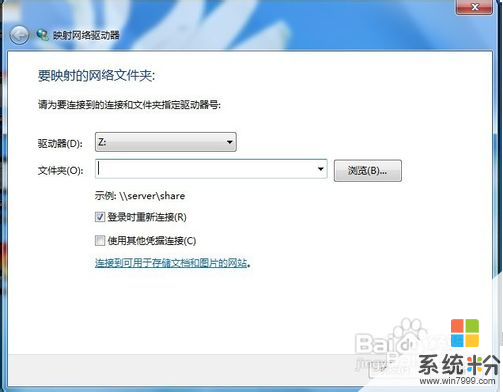
2、網絡驅動器的具體設置:首先是驅動器符號的選擇。點擊下圖中紅色標注所示的驅動器,我們可以選擇係統所剩下的盤符,如下圖所示。這裏我們選擇“Z”盤
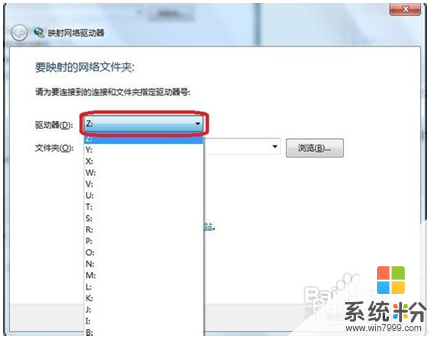 擇需要映射的共享文件夾。我們可以直接在下圖紅色標注框中直接輸入共享文件夾的地址,也可以點擊右邊的”瀏覽“查看局域網中其它計算機的共享文件夾
擇需要映射的共享文件夾。我們可以直接在下圖紅色標注框中直接輸入共享文件夾的地址,也可以點擊右邊的”瀏覽“查看局域網中其它計算機的共享文件夾
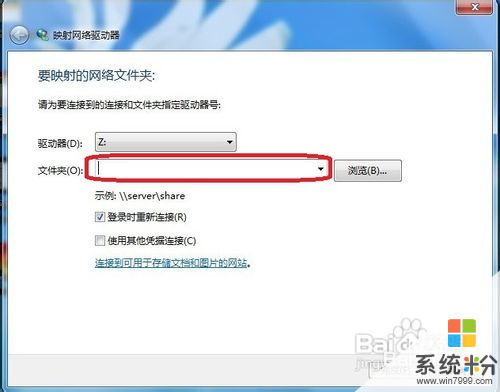
在這裏,我們直接輸入需要映射的共享文件夾的地址,如下圖所示: 附加選項一,登錄時重新連接。這個選項的功能是,當你下次重啟電腦的時候,係統會自動連接我們之前設置好的網絡驅動器。如果不選擇這個選項,那麼每次重啟啟動係統以後,都要再次設置。如下圖標注所示
附加選項一,登錄時重新連接。這個選項的功能是,當你下次重啟電腦的時候,係統會自動連接我們之前設置好的網絡驅動器。如果不選擇這個選項,那麼每次重啟啟動係統以後,都要再次設置。如下圖標注所示
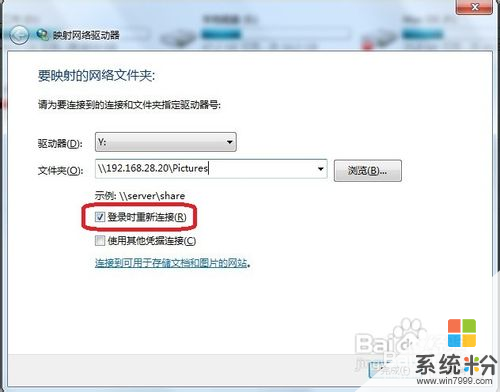
附加選項二,使用其它憑據連接。有些服務器共享,處於安全的考慮,需要你輸入訪問密碼。如下圖標注所示。這個選項默認是沒有打勾的,如果共享服務器需要你輸入訪問密碼,會自動彈出窗口讓我們輸入訪問用戶名和密碼。
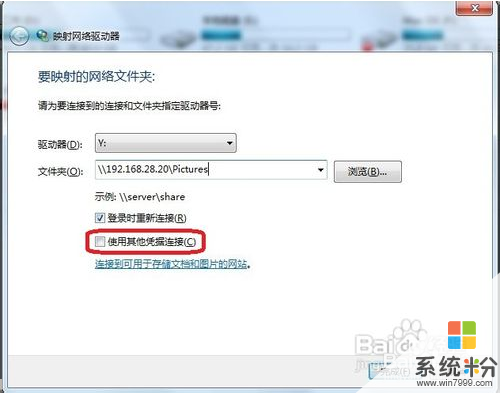
點擊“完成”,係統會為我們映射網絡驅動器。然後打開我的計算機,會看到如下藍色標注圖所示。雙擊網絡驅動器,就可以直接訪問到我們想要訪問的網絡共享資源了。
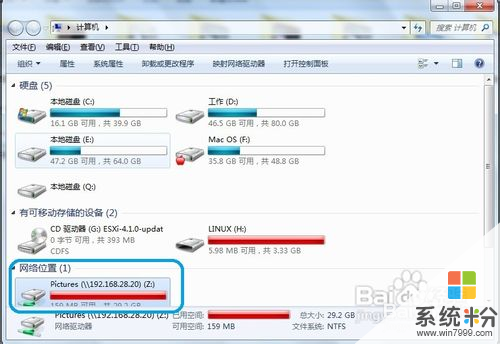
3、如何斷開網絡驅動器1首先,打開我的“計算機”,然後選擇我們想要斷開連接的網絡驅動器,如下圖標注所示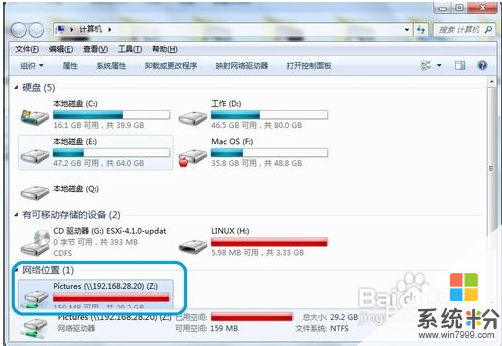
然後點擊,點擊右鍵,選擇斷開,如下圖標注所示
 至此,我們就完成了Win7映射網絡驅動器和Win映射共享文件夾的設置,可以像訪問本地磁盤一樣訪問局域網共享文件了,比較方便快捷。但是,也由此使得共享文件可以輕鬆被局域網用戶隨意訪問,降低了共享文件的安全性,而通過操作係統的相關配置也無法徹底實現共享文件訪問管理和控製,這種情況下就需要部署專門的共享文件管理軟件來實現了。例如,有一款“大勢至共享文件夾管理軟件”(下載地址:http://www.grabsun.com/gxwjjm.html),就可以輕鬆實現共享文件訪問控製、共享文件訪問權限設置。如下圖所示:
至此,我們就完成了Win7映射網絡驅動器和Win映射共享文件夾的設置,可以像訪問本地磁盤一樣訪問局域網共享文件了,比較方便快捷。但是,也由此使得共享文件可以輕鬆被局域網用戶隨意訪問,降低了共享文件的安全性,而通過操作係統的相關配置也無法徹底實現共享文件訪問管理和控製,這種情況下就需要部署專門的共享文件管理軟件來實現了。例如,有一款“大勢至共享文件夾管理軟件”(下載地址:http://www.grabsun.com/gxwjjm.html),就可以輕鬆實現共享文件訪問控製、共享文件訪問權限設置。如下圖所示:
 圖:共享文件訪問權限設置軟件、共享文件夾管理軟件
圖:共享文件訪問權限設置軟件、共享文件夾管理軟件
通過大勢至共享文件夾管理軟件你可以輕鬆實現如下功能:隻讓打開共享文件而禁止將共享文件另存為本地磁盤、隻讓讀取共享文件而禁止拷貝共享文件、隻讓修改共享文件但禁止刪除共享文件,從而極大地保護了共享文件的安全。此外,還可以為共享文件設置訪問密碼、為不同用戶分配共享文件的不同訪問權限等。同時,可以防止將共享文件拖拽、複製或另存為本地磁盤,從而也可以阻止將共享文件通過U盤、網盤、FTP上傳、QQ發文件等方式發送出去,從而真正保護了共享文件的安全。 總之,局域網共享文件的安全防護,一方麵需要充分利用操作係統的文件訪問權限設置,通過為不同賬戶分配共享文件的不同訪問權限使得共享文件可以被合理、適當訪問和使用;另一方麵,也需要借助專門的共享文件訪問控製軟件,實現更全麵、更安全的共享文件訪問控製和管理。
以上就是Win7如何映射網絡驅動器,Win7映射共享文件夾的方法有哪些教程,希望本文中能幫您解決問題。